
Geoffrey_Carr

Зачем настраивать версию и использовать профили?
По умолчанию пусковая установка Minecraft имеет один профиль. Этот профиль назван в честь вашего имени пользователя Minecraft, и он автоматически обновляет самую последнюю версию Minecraft без какого-либо вмешательства от вашего имени.
Для многих игроков это просто отлично, потому что они всегда хотят самой последней версии, они играют сами на своем компьютере (без мультиплеер) и / или они не мода. Однако для других игроков управление номером версии (и создание отдельных профилей для разных целей) является важным компонентом опыта Minecraft.
КАК СМЕНИТЬ ВЕРСИЮ В MINECRAFT JAVA EDITION В 2020 ГОДУ!
Вот лишь несколько примеров того, почему вам может понадобиться или нужно управлять своим номером версии. Если вы хотите сохранить старый мир, который вы создали, не рискуя, что в мире возникнут проблемы с коррупцией или обновлением при переходе на более новую версию Minecraft, вам необходимо заблокировать профиль до более старой версии. Если вы играете в онлайн, большинство многопользовательских серверов обычно не обновляются сразу до самой последней версии, так как это огромная головная боль для владельцев серверов для выполнения основных обновлений. Например, Mincraft 1.8 работает почти три месяца с этого урока, но большинство многопользовательских серверов все еще работают на 1.7. *. На противоположной стороне спектра геймплея, если вы хотите протестировать элементы кровоточащего края новых экспериментальных выпусков, вам нужно настроить профиль для самых последних сборников «моментальных снимков», чтобы вы могли опробовать функции, которые могут потребоваться месяцев (или дольше) для создания публичной версии. Кроме того, вы можете сделать все вышеизложенное (и более) радикально более удобным, используя простую систему профилей, встроенную в пусковую установку Minecraft, чтобы упростить выбор версии, которую вы хотите для задачи, а также (и эта часть чрезвычайно удобный) изолировать свой мир, чтобы защитить их от коррупции.
Изменение номера версии Minecraft
Если все, что вам нужно сделать, это изменить номер версии, процесс для этого очень прост. Мы начнем с выделения этого процесса, чтобы те из вас, кто попал в учебник для быстрого исправления, могли получить это исправление и вернуться к игре. Однако мы рекомендуем вам прочитать следующий раздел «Использование профилей «Изолировать и защитить ваш мир, а также сделать вашу жизнь немного более удобной. Чтобы изменить номер версии Minecraft, запустите панель запуска и войдите в свою учетную запись Minecraft. На главном экране запуска нажмите кнопку «Изменить профиль», расположенную под именем вашего профиля в левом нижнем углу.
 В редакторе профиля изменение номера версии так же просто и с помощью выпадающего меню.
В редакторе профиля изменение номера версии так же просто и с помощью выпадающего меню.  В поле «Выбор версии» в середине экрана «Редактор профиля» активируйте раскрывающееся меню «Использовать версию» и выберите версию, которую вы хотите использовать.
В поле «Выбор версии» в середине экрана «Редактор профиля» активируйте раскрывающееся меню «Использовать версию» и выберите версию, которую вы хотите использовать.
После выбора нажмите «Сохранить профиль». Если ваша единственная цель — изменить номер версии для вашего основного профиля, тогда вы все настроены. Если вы хотите сделать использование разных номеров версий очень удобным, а также сохранить ваши миры, разделенные номером версии Minecraft, вам необходимо воспользоваться системой профилей. Давайте посмотрим на это сейчас.
Использование профилей
Система профилей в пусковой установке Minecraft — это очень удобный способ сделать ваш опыт Minecraft проще, а также сохранить слова Minecraft изолированными друг от друга на основе номера версии (и, если вы модифицировали свой клиент, основываясь также на модах) , Две существенные вещи, которые следует сосредоточить на использовании профилей, — это номер версии (который мы рассмотрели в последнем разделе) и Каталог игр (где хранятся данные игры). Большинство людей никогда не используют систему профилей, и, если они это делают, они почти никогда не меняют каталог игры по умолчанию.
Это проблематично, поскольку оно ставитвсе ваш мир сохраняет в том же каталоге (включая миры, созданные со старыми и / или модифицированными версиями Minecraft). Это в значительной степени рецепт катастрофы, поскольку вы можете повредить свои миры и вызвать другие проблемы, открыв их с неправильной версией Minecraft. Чтобы это легко предотвратить, мы собираемся создать некоторые профили для разделения номеров версий и изменения каталога данных по умолчанию для каждого профиля. Несмотря на то, что это технически связано с небольшим объемом дискового пространства (около 100-130 МБ на профиль), это более чем стоит того, чтобы сохранить ваш мир экономичным и таким.
Изменение каталога игр по умолчанию
Для демонстрационных целей мы собираемся создать новый профиль и сохранить все данные игры в новом месте. Прежде чем мы начнем менять ситуацию, давайте создадим этот новый профиль. 

Здесь мы сделали две модификации. Во-первых, мы дали профилю имя «Snapshot Tester» (мы покажем вам, как включить моментальные снимки на следующем шаге), и мы указали другой каталог данных, установив «Каталог игр» и добавив значение по умолчанию ». minecraft «в» .minecraft-snapshottester «.Теперь весь наш мир сохраняет профиль Snapshot Tester, который войдет в отдельный каталог из профиля по умолчанию.
Включение более старых и экспериментальных версий
Часть причин, по которым вы захотите поработать с номерами версий и использовать профили, — это играть очень старую версию Minecraft (которая не отображается в стандартном списке) или очень новые версии снимков. Позвольте включить эти элементы в списке выбора версии.
Из редактора профилей отметьте все параметры в разделе «Выбор выбора», которые относятся к тому, что вы хотите загрузить. Проверьте первый вариант, если вы хотите включить экспериментальные релизы, а затем проверьте следующие два, если вы хотите поиграть с очень старыми версиями Beta и Alpha с 2010-2011 года.
Когда вы выберете «Исправленные экспериментальные разработки», вы получите следующее предупреждение:  Именно поэтому мы используем систему профилей и сохраняем наши миры в разных каталогах игровых данных. Подобное предупреждение вы получите, когда активируете сборку Alpha и Beta.
Именно поэтому мы используем систему профилей и сохраняем наши миры в разных каталогах игровых данных. Подобное предупреждение вы получите, когда активируете сборку Alpha и Beta.
Именно поэтому мы поощряем всех пользователей использовать профили в сочетании с отдельными каталогами игровых данных: он сохраняет ваши миры в безопасности. После того, как вы проверили их и приняли предупреждение, вы увидите значительно расширенное количество версий в раскрывающемся меню «Следующая версия».
 Теперь вы можете выбирать из публичных выпусков, а также для создания снимков, бета-версий и альфа-версий. Помните предупреждение, хотя! Создайте профиль и отдельный каталог для каждой основной версии, которую вы тестируете; не смешивая мгновенные миры со старыми альфа-мирами.
Теперь вы можете выбирать из публичных выпусков, а также для создания снимков, бета-версий и альфа-версий. Помните предупреждение, хотя! Создайте профиль и отдельный каталог для каждой основной версии, которую вы тестируете; не смешивая мгновенные миры со старыми альфа-мирами.
Вы можете повторить этот процесс построения профиля для всего, что вам нужно для отдельного профиля. Играйте на старом сервере, который никогда не обновлялся до 1.6.4? Создайте профиль для него. Хотите играть в Minecraft, как в 2010 году? Сделайте альфа-профиль. Хотите сделать пространство для своих детей, чтобы возиться с Minecraft, не разрушая мир друг друга?
Вы можете создавать профили для этого тоже. Хотя большинство игроков придерживаются профиля по умолчанию и просто сбрасывают все в одной и той же папке с данными о играх, мы советуем против этого и надеемся, что вы примете хорошую гигиену данных и сохраните все ваши версии и мир, которые с радостью будут замаскированы в своих профилях и папках.
Источник: ru.begin-it.com
Как сменить версию Minecraft
Подробная инструкция по настройке запуска игры с требуемой версией, встроенными средствами лаунчера Minecraft.

По умолчанию, после установки Майнкрафт настроен на самую последнюю версию игры. Однако возможны ситуации, когда вы можете захотеть перейти на другую версию, например, для обеспечения совместимости с определенным сервером или модом или для испытания какой-то из бета-версий. Для того, чтобы изменить версию игры, вы должны создать новый профиль запуска игры с нужной версией и настроить игру для использования этой конфигурации.
Перед тем как изменять версию, вы должны понимать то, что в старых версиях игры отсутствуют некоторые возможности которые появились в новых. Если вы попытаетесь сыграть в одном из ваших текущих миров, используя более старую версию игры, вы можете безвозвратно повредить этот мир. Поэтому, создавайте резервные копии своих миров при игре с предыдущей или бета-версией Майнкрафта.
Можем вас обрадовать – для настройки и использования любой из версий Minecraft не нужно использовать никаких модов и дополнений. Все версии игр (включая новые тестовые версии) могут быть доступны и загружены прямо из лаунчера игры. Каждая конфигурация лаунчера сохраняет различные настройки, включая версию клиента. Вы можете легко создать новую конфигурацию лаунчера, а затем переключаться между ними, чтобы быстро изменить версию игры или другие ее настройки.
Порядок создания профиля запуска
Скачайте Minecraft, установите и запустите его, авторизируйтесь (если не сделали всего этого раньше) и нажмите в главном меню лаунчера пункт «Параметры запуска». Если вы не видите меню, показанное на рисунке ниже, нажмите кнопку с тремя параллельными линиями (так называемое «гамбургерное меню») в правом верхнем углу окна лаунчера.
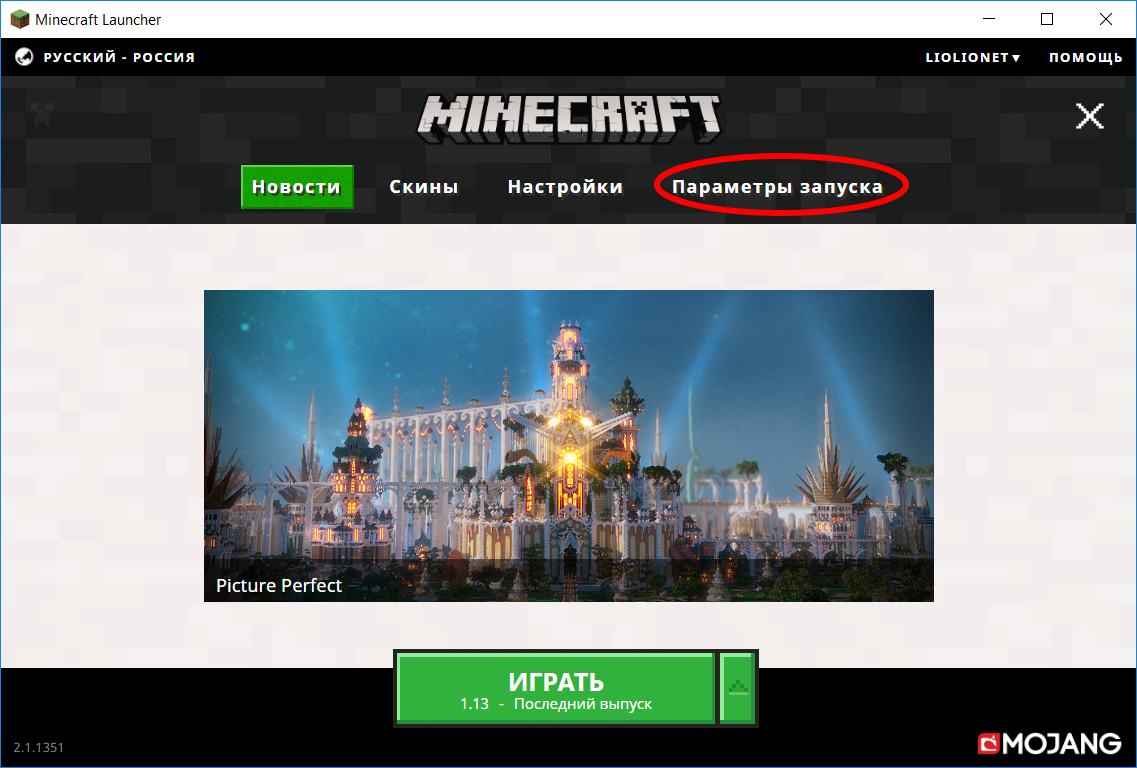
После нажатия «Параметров запуска», откроется страница на которой вы сможете создать или отредактировать конфигурацию лаунчера. Для включения отображения последних экспериментальных версий, включите «Предварительные версии», для отображения старых версий – «Устаревшие версии».
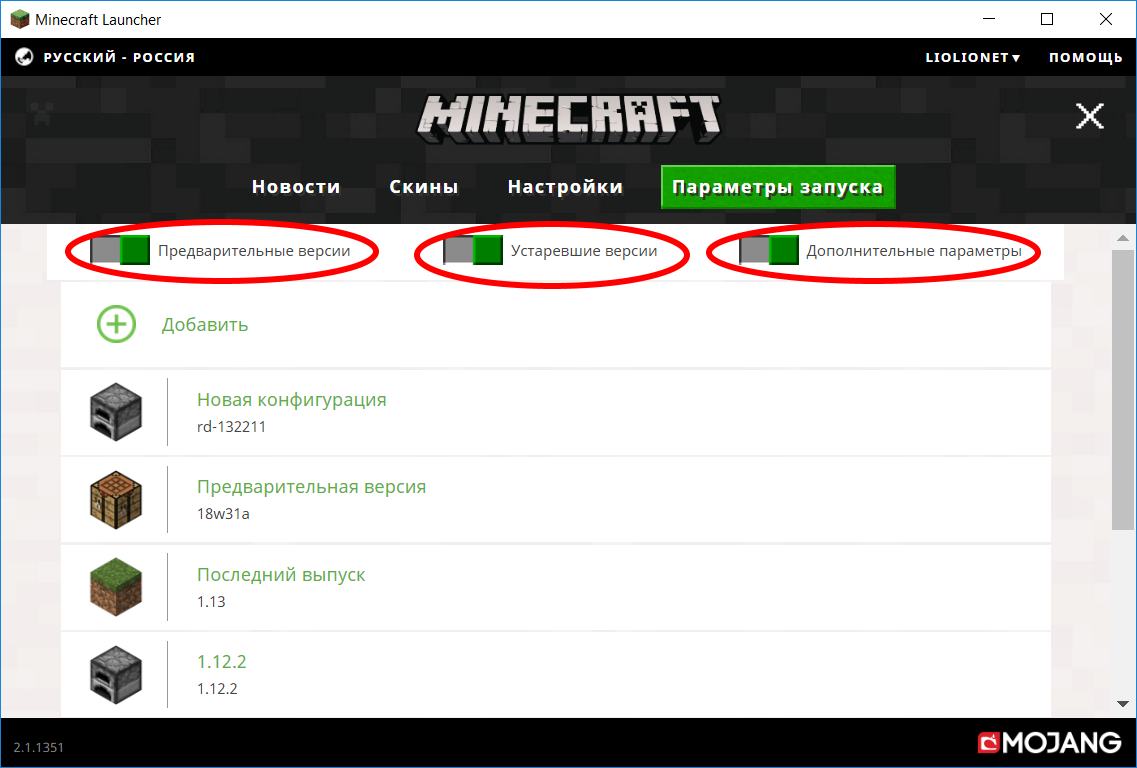
В списке конфигураций уже присутствует по умолчанию профиль «Последний выпуск». Его нельзя удалить или изменить, поэтому, если вы хотите изменить параметры игры вам нужно будет создать новый профиль. Для этого нажмите пункт «Добавить».
Если при этом вы заходите изменить дефолтный путь к Java и его параметры, а также настройки журнала, включите предварительно переключатель «Дополнительные параметры».
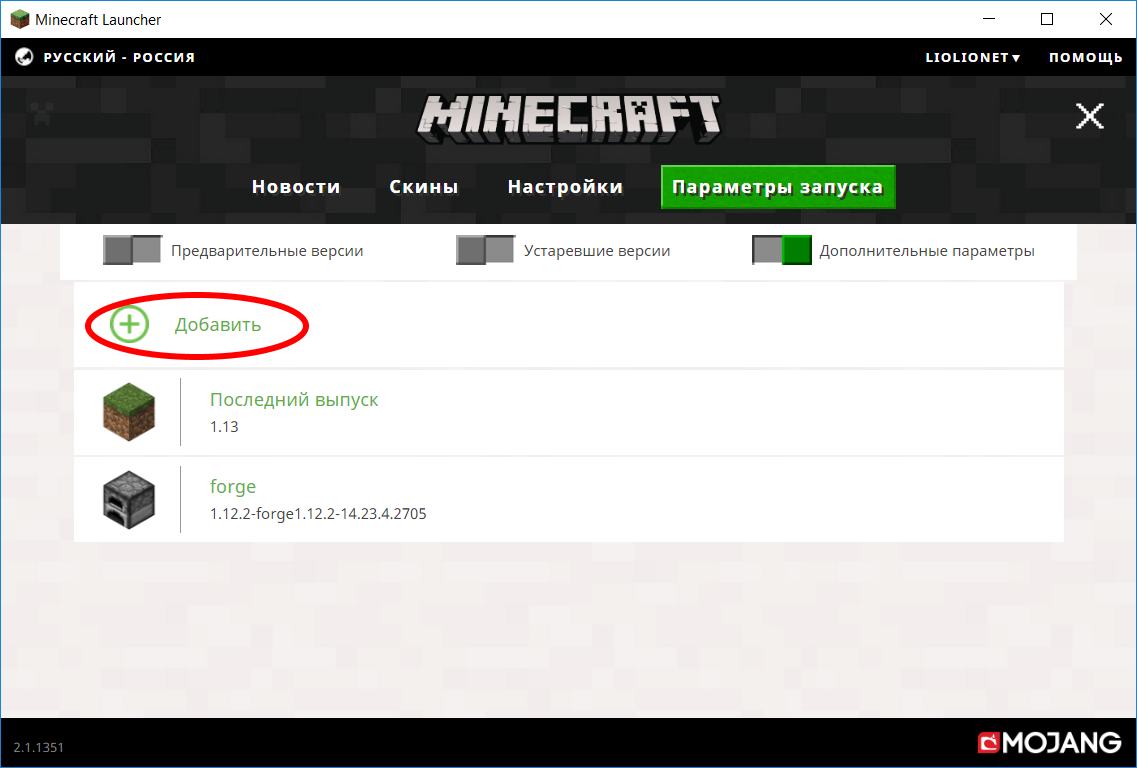
После нажатия пункта «Добавить» вы можете настроить следующие конфигурации запуска игры:
- Название – дайте запоминающееся имя новосоздаваемому профилю, по которому в будущем сможете отличать его от других, например «Minecraft 1.8» или «Тест мода».
- Версия – выберите, какую версию игры вы хотите использовать, когда запускаете игру с этой конфигурацией.
- Разрешение – здесь можно изменить разрешение игры.
Папка игры – определяет где будут храниться данные Майнкрафта.
Если перед созданием профиля были включены «Дополнительные параметры» то у вас будут доступны для изменения следующие пункты:
- Путь к Java – указывает месторасположение файла Java.
- Параметры JVM – позволяет запустить игру с дополнительными аргументами Java.
- Настройка журнала – позволяет вручную настроить журналирование.
Также вы можете изменить иконку данной конфигурации кликнув на нее.
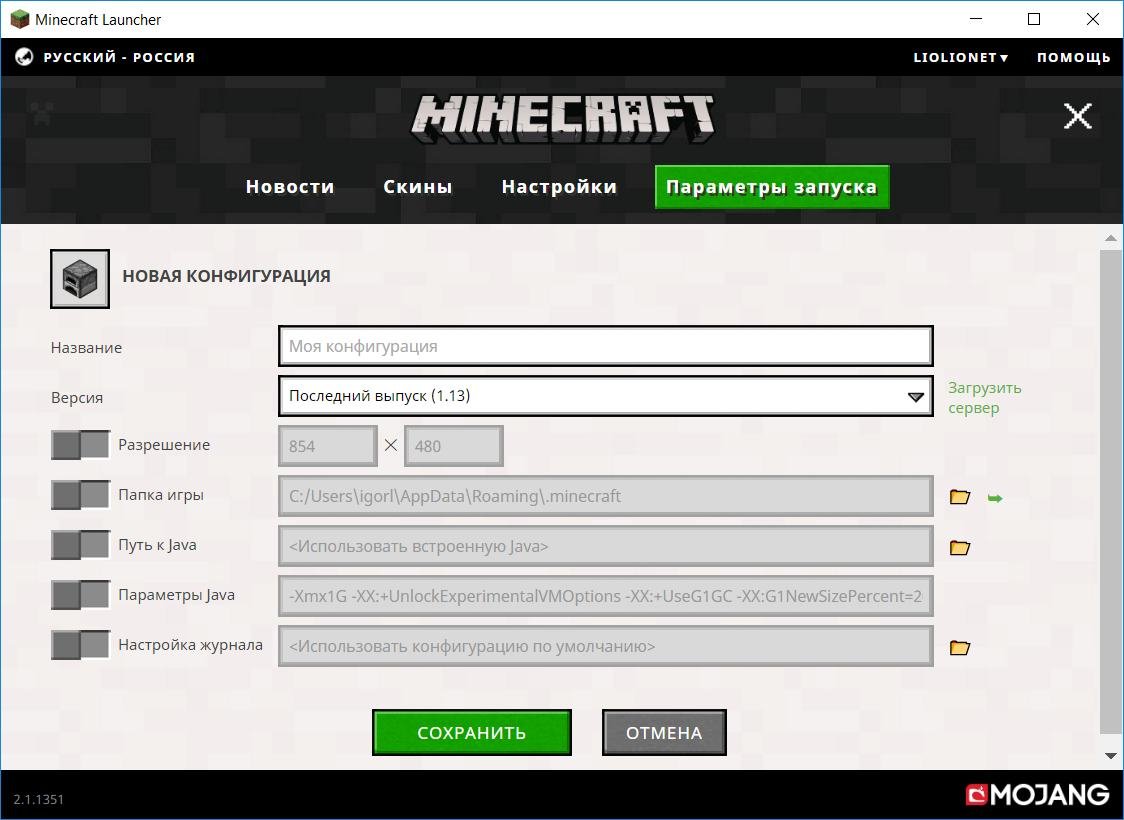
После окончания настройки нажмите на кнопку «Сохранить».
Теперь вы имеете новую конфигурацию запуска. Для ее использования перейдите на любую другую страницу главного меню (например, в «Новости», как на скриншоте ниже) и нажмите стрелку рядом с кнопкой «Играть». Это позволит вам выбрать конфигурацию лаунчера, и вы можете запустить игру с выбранной вами версией.
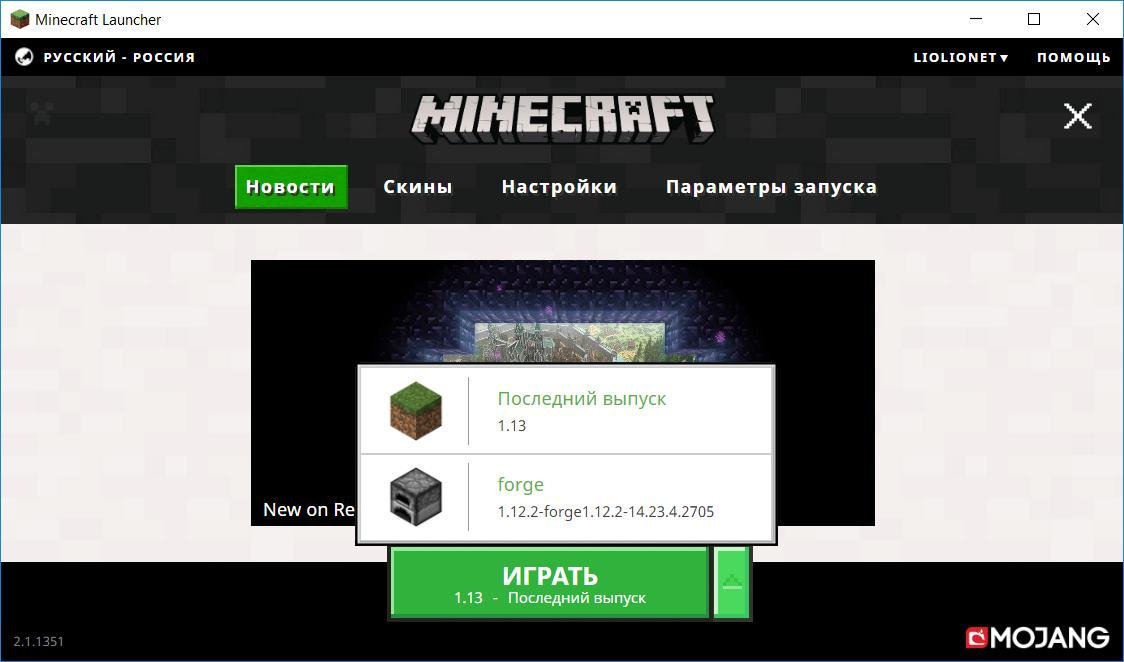
Инструкция не достаточно понятная? Возникли дополнительные вопросы? Задайте их в комментариях к этой записи! Мы с радостью объясним все непонятные моменты.
Источник: minecraftium.ru
Как легко переключаться между версиями Minecraft

Для сохранения старого мира, опробования новых функций и синхронизации вашей версии Minecraft с вашим любимым многопользовательским сервером требуется знание того, как настроить и сохранить номер версии Minecraft. Продолжайте читать, как мы покажем вам, как.
Зачем настраивать версию и использовать профили?
По умолчанию пусковая установка Minecraft имеет один профиль. Этот профиль назван в честь вашего имени пользователя Minecraft, и он автоматически обновляется до самой последней версии Minecraft без какого-либо вмешательства от вашего имени. Для многих игроков это просто замечательно, потому что они всегда хотят самую последнюю версию, они играют сами на своем компьютере (без многопользовательской игры) и / или не используют мод.
Однако для других игроков управление номером вашей версии (и создание отдельных профилей для разных целей) является важной составляющей опыта Minecraft. Вот лишь несколько примеров того, почему вам может понадобиться или вы хотите управлять своим номером версии.
Если вы хотите сохранить созданный вами более старый мир, не рискуя тем, что в нем возникнут проблемы с коррупцией или проблемы с обновлением при переходе на более новую версию Minecraft, вам необходимо заблокировать профиль для более старой версии.
Если вы играете в режиме онлайн, большинство многопользовательских серверов обычно не обновляются до самой последней версии, так как владельцы серверов испытывают огромные трудности с выполнением крупных обновлений. Например, Mincraft 1.8 отсутстWowал почти три месяца, начиная с этого урока, но большинство многопользовательских серверов все еще работают с 1.7. *.
На противоположной стороне игрового спектра, если вы хотите проверить самые передовые функции новых экспериментальных выпусков, вы захотите настроить профиль для самых последних сборок «моментальных снимков», чтобы вы могли опробовать функции, которые могут потребовать месяцев (или дольше), чтобы достичь сборки публичного релиза.
Кроме того, вы можете сделать все вышеперечисленное (и даже больше) радикально более удобным, используя простую систему профилей, встроенную в пусковую установку Minecraft, чтобы упростить выбор версии, которую вы хотите для текущей задачи, а также (и эта часть чрезвычайно важна). удобно) изолировать свои сейфы, чтобы защитить их от коррупции.
Изменение вашего номера версии Minecraft
Если все, что вам нужно сделать, это изменить номер версии, процесс для этого очень прост. Мы собираемся начать с выделения этого процесса, чтобы те из вас, кто входит в учебник для быстрого исправления, могли получить это исправление и вернуться к игре. Однако мы рекомендуем вам прочитать следующий раздел «Использование профилей». ”Изолировать и защитить ваш мир спасает, а также сделать вашу жизнь немного удобнее.
Чтобы изменить номер версии Minecraft, запустите панель запуска и войдите в свою учетную запись Minecraft. На главном экране запуска нажмите кнопку «Изменить профиль», расположенную под названием вашего профиля в левом нижнем углу.

В редакторе профиля изменить номер версии так же просто, как и с помощью выпадающего меню.

В поле «Выбор версии» на полпути вниз по экрану редактора профилей активируйте выпадающее меню «Использовать версию» и выберите версию, которую вы хотите использовать. Сделав свой выбор, нажмите «Сохранить профиль».
Если ваша единственная цель — изменить номер версии вашего основного профиля, то все готово. Если вы хотите сделать использование разных номеров версий очень удобным, а также разделить свои миры по номеру версии Minecraft, вам необходимо воспользоваться системой профилей. Давайте посмотрим на это сейчас.
Использование профилей
Система профилей в пусковой установке Minecraft — это очень удобный способ как облегчить работу с Minecraft, так и сохранить слова Minecraft изолированными друг от друга на основе номера версии (и, если вы модифицировали клиента, на основе модов тоже) ,
При использовании профилей следует обратить внимание на две важные вещи: номер версии (который мы рассмотрели в последнем разделе) и каталог игр (где хранятся данные игры). Большинство людей никогда не используют систему профилей, и если они это делают, они почти никогда не меняют каталог игры по умолчанию. Это проблематично, так как все ваши мировые сохранения сохраняются в одном каталоге (включая миры, созданные с помощью старых и / или модифицированных версий Minecraft). Это в значительной степени рецепт катастрофы, поскольку вы можете испортить свои миры и вызвать другие проблемы, открыв их с неправильной версией Minecraft.
Чтобы не допустить этого, мы собираемся создать несколько профилей, чтобы разделить номера версий и изменить каталог данных игры по умолчанию для каждого профиля. Хотя с технической точки зрения это приводит к небольшим затратам дискового пространства (около 100–130 МБ на профиль), это более чем стоит с точки зрения сохранения изолированности вашего мира и тому подобное.
Изменение каталога игр по умолчанию
В демонстрационных целях мы собираемся создать новый профиль и сохранить все игровые данные в новом месте. Прежде чем мы начнем что-то менять, давайте создадим этот новый профиль.

Сделайте это, нажав на кнопку «Новый профиль»; это загрузит редактор профиля, как показано ниже.

Мы сделали две модификации здесь. Во-первых, мы дали профилю имя «Тестер снимков» (мы покажем вам, как включить снимки на следующем шаге), и мы указали другой каталог данных, отметив «Каталог игр» и добавив значение по умолчанию «. minecraft »каталог для .minecraft-snapshottester. Теперь весь наш мир, сохраненный для профиля Snapshot Tester, будет помещен в отдельный каталог из профиля по умолчанию.
Включение старых и экспериментальных версий
Одна из причин, по которой вам может понадобиться возиться с номерами версий и использовать профили, заключается в том, что вы играете в очень старую версию Minecraft (которая не указана в стандартном списке) или очень новые версии снимков. Давайте включим эти элементы в список выбора версии.
В редакторе профиля отметьте все опции в разделе «Выбор версии», которые относятся к тому, что вы хотите загрузить. Выберите первый вариант, если вы хотите включить экспериментальные выпуски, а затем проверьте следующие два, если вы хотите поиграть с очень старыми бета-версиями и альфа-версиями примерно с 2010-2011 гг.
Когда вы отметите «Включить экспериментальные разработки», вы получите следующее предупреждение:

Именно поэтому мы используем систему профилей и разделяем наши миры в разных каталогах игровых данных. Вы получите похожее предупреждение, когда включите альфа- и бета-сборки. Именно поэтому мы призываем всех использовать профили в сочетании с отдельными каталогами игровых данных: это обеспечивает безопасность ваших миров.
После того, как вы отметили их и приняли предупреждение, вы увидите значительно увеличенное количество версий в раскрывающемся меню «Использовать версию».

Теперь вы можете выбирать из общедоступных выпусков, а также снимков, бета и альфа-сборок. Помните предупреждение, хотя! Создайте профиль и отдельный каталог для каждой основной версии, которую вы пробуете; не смешивая миры снимков со старыми альфа мирами.
Вы можете повторить этот процесс создания профиля для всего, что вам нужно отдельный профиль. Играть на старом сервере, который никогда не обновлялся после 1.6.4? Сделайте профиль для этого. Хотите играть в Майнкрафт, как будто это 2010? Сделайте Альфа-профиль. Хотите, чтобы ваши дети играли с Minecraft, не разрушая мир друг друга?
Вы можете сделать профили для этого тоже.
Хотя большинство игроков придерживаются профиля по умолчанию и просто сбрасывают все в одну и ту же папку с игровыми данными, мы не советуем этого делать и надеемся, что вы будете соблюдать правила гигиены данных и сохраните все свои версии и мир в своих профилях и папках.
Источник: gadgetshelp.com